Adobe Illustrator是出版、多媒体和在线图像的工业标准矢量插画软件。无论是生产印刷出版线稿的设计者和专业插画家、生产多媒体图像的艺术家、还是互联网页或在线内容的制作者,都会发现Illustrator 不仅仅是一个艺术产品工具。该软件可以为线稿提供无与伦比的精度和控制,适合生产任何小型设计到大型的复杂项目。
1、我们先是要对物体进行选定用选择工具选定就可以了,这样的话才能进行编辑
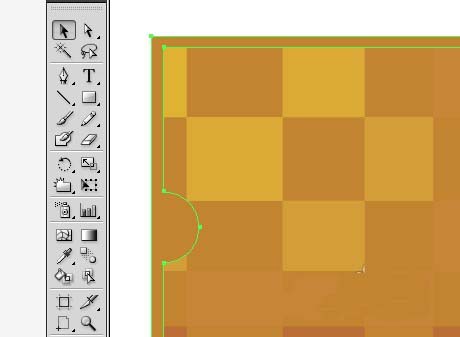
2、之后我们直接打开涂抹的选项,这时候就会自动的弹出一个涂抹选项的设置窗口了
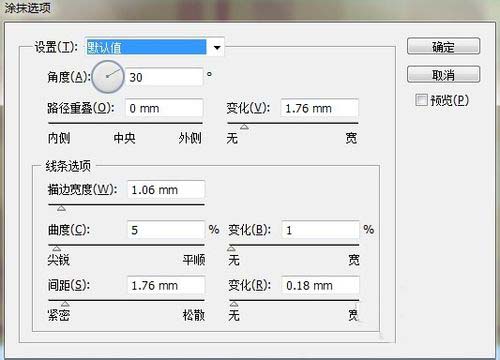
3、我们先将右方的预览选项给勾上,这样我们在之后的编辑中才好看原始的效果
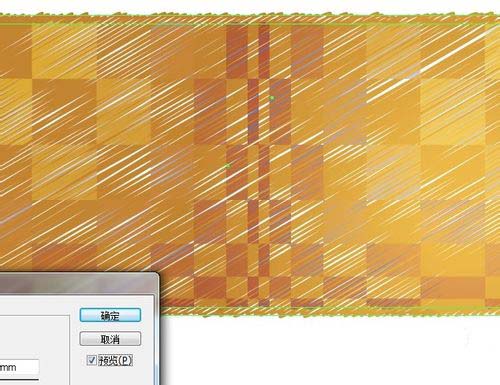
4、在设置中一般都是默认值的,我们可以点击后选择其他的效果进行转换
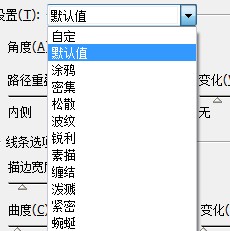
5、在下方的话有角度的调整已经其他的路径数值以及变化的调整
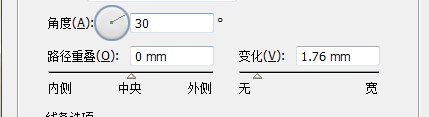
6、在最下方还有一个线条选项区域,这里的话我们是对画面涂抹中出现的线条数值进行调整的
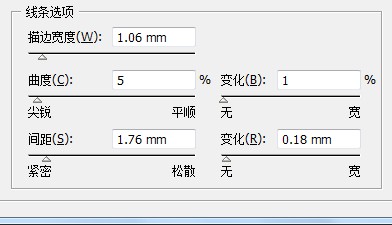
7、最后我们编辑完毕后查看预览效果点击确定就可以结束编辑了
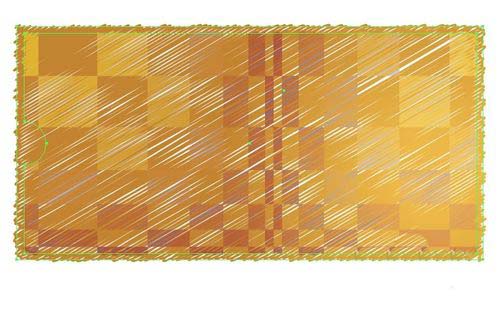
相关推荐: